
Isi kandungan:
- Langkah 1: Bahagian Diperlukan
- Langkah 2: Memasang Hub Splitter, Arduino + Mosfets
- Langkah 3: Pemasangan Input DC 12V + Perumahan HD
- Langkah 4: Lekapan Atas dan Bawah + Perumahan Komponen
- Langkah 5: Pendawaian
- Langkah 6: Periksa Pemasangan Injap Tiub Pneumatik
- Langkah 7: Balut Lateks
- Langkah 8: Potong dan Uji
- Langkah 9: Penambahbaikan
- Pengarang John Day [email protected].
- Public 2024-01-30 11:08.
- Diubah suai terakhir 2025-01-23 15:00.


Howdy semua orang. Tutorial ini merangkumi langkah-langkah yang diperlukan untuk membuat semula projek tahun akhir saya, cakera keras luaran yang boleh dilembungkan. Ini adalah usaha untuk memperkenalkan semula konsekuensi fizikal kepada data digital yang tidak ketara, dan dengan itu memanfaatkan kemampuan kita yang berkembang untuk membuat penilaian nilai dalam dunia analog.
Ini adalah reka bentuk prototaip. Oleh itu, penambahbaikan seperti itu diperlukan semasa membuat semula / memperbaiki apa yang telah saya lakukan di sini. Sifat fail 3D, pencetak yang berbeza-beza, dan pengalaman saya yang tidak baik akan bermaksud bahawa bahagian tertentu memerlukan pengamplasan untuk pemasangan kedap udara yang sangat penting untuk peranti yang berfungsi.
Langkah 1: Bahagian Diperlukan

Bahagian bercetak 3D
Komponen berkuasa
- Papan pelarian MOSFET x 2
- Arduino
- Pemacu keras
- Kes USB pemacu keras
- Pam DC 12V x 2
- Input DC 12V
- Bekalan / palam kuasa 12V
- Hab USB (diambil dari pemisah RCA)
- Kabel bersiri + Kabel pemacu keras
- Kabel elektrik
Komponen mekanikal
- Tiub pneumatik
- Periksa injap x 2
- Lembaran lateks 2mm
- Gelang getah
Komponen pembinaan
- Gam epoksi
- Kimpalan plastik
- Set standoff
- Kecilkan tiub
- Pengapit hos
Kod
Kod Arduino + Javascript
Langkah 2: Memasang Hub Splitter, Arduino + Mosfets
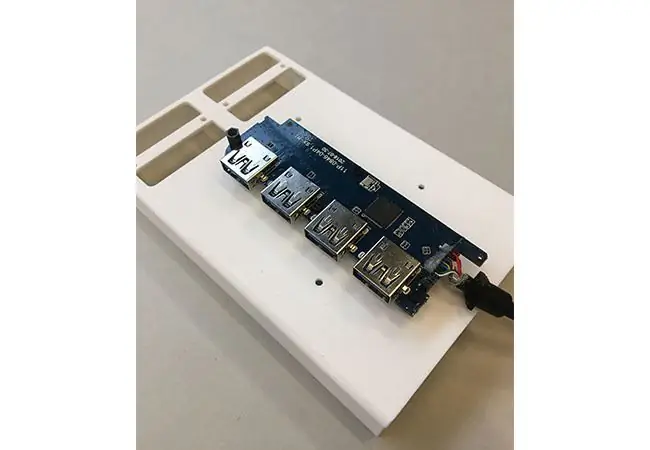
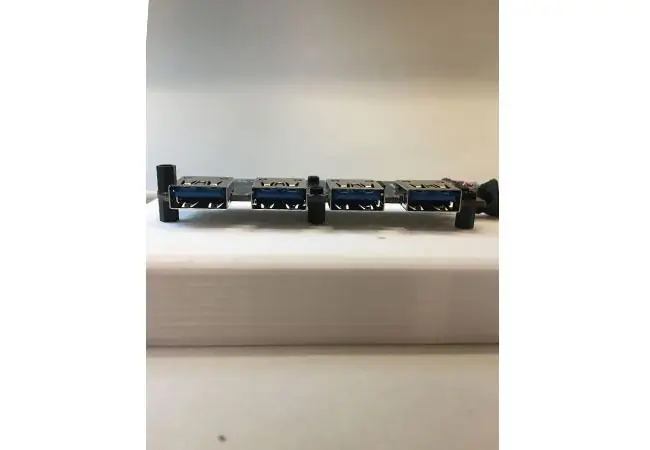

Saya menghadapi kesukaran untuk mencari papan pemecah hab USB, jadi saya telah mengambil bahagian dalam dari pemisah RCA dan menggunakannya dalam model akhir. Penyesuaian boleh dibuat pada fail CAD asal untuk memudahkan alternatif.
Ini adalah proses yang sukar, tetapi mesti dilakukan sebelum memasang perumahan HD di bahagian atas model kerana skru yang digunakan dalam pemasangan standoff tidak akan dapat dicapai setelah pemasangan.
Langkah 3: Pemasangan Input DC 12V + Perumahan HD
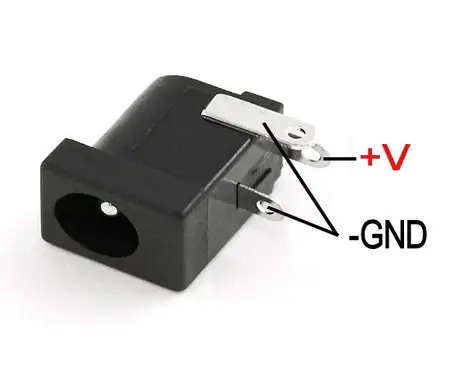



Kawat elektrik pateri ke soket 12V kerana tidak dapat diakses setelah bahagian atas dan bawah dilekatkan bersama.
Lekatkan perumahan HD ke bahagian atas dengan pengelasan plastik. Kabel USB dari hub akan dijepit di antara bahagian atas dan bawah semasa melekatkan. Biarkan wayar yang mencukupi untuk membolehkan HD itu sendiri dipasang ke dalam perumahan jika tidak, kabel USB akan menjadikannya tidak dapat diakses
Langkah 4: Lekapan Atas dan Bawah + Perumahan Komponen




Bukan operasi yang sangat mudah. Saya mengesyorkan meletakkan beberapa tiub pneumatik ke lubang melalui untuk menyusun dua bahagian dengan sempurna. Mereka harus ditanggalkan dengan mudah setelah lem dipasang. Segel kedap udara di antara bahagian paling penting, namun pengelasan plastik dapat ditambahkan melalui pos.
Pasang palam yang menutup soket 12V DC dan tambahkan gam di sekitar wayar elektrik untuk memastikan meterai
Gunakan kimpalan plastik untuk memasang kerangka komponen seperti pada gambar. Lokasi harus jelas dalam susun atur bahagian atas.
Langkah 5: Pendawaian


Tambahkan tabung shrink wrap ke sambungan yang dipateri untuk mengelakkan litar pintas
Langkah 6: Periksa Pemasangan Injap Tiub Pneumatik



Pastikan tiub pneumatik didorong sejauh yang akan masuk ke setiap injap periksa sebelum dipotong mengikut ukuran.
Injap periksa tidak perlu dipasang dengan sempurna di perumahan agar berfungsi. Perumahan yang mereka duduki malah mungkin berlebihan.
Langkah 7: Balut Lateks

Sebelum bungkus lateks jalankan kabel dari arduino dan HD ke hub, dan muat naik kod arduino. Nyalakan pemacu dan jalankan kodnya, meletakkan fail ke dalam dan di luar pemacu, memastikan bahawa pam mengembang dan mengempis sehubungan dengan data yang dimuat.
Ingatlah untuk mengklik + mengalihkan fail ke pemacu untuk mengelakkan menyalin fail dan menggandakan masa pam. Satu kebiasaan pemindahan data!
Letakkan lateks di atas badan IHD, dan kemudian selang selang di atasnya. Tarik getah yang diajar semasa anda mengetatkan penjepit selang untuk menghasilkan segel yang lancar antara pengapit dan gelang getah di bawahnya.
Anda perlu menambahkan langkah-langkah lebih jauh untuk memastikan pemanduan kedap udara.
Langkah 8: Potong dan Uji
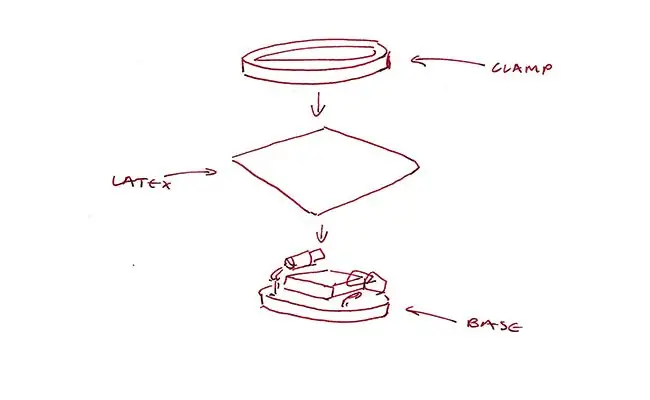

Memangkas susu getah cukup jelas. Saya mendapati bahawa pengapit selang tidak dapat membuat meterai kedap udara, jadi saya menambah sejumlah besar gam panas, namun saya rasa penyekat pelekat akan memberikan meterai yang lebih baik dan lebih menyenangkan secara estetik.
Langkah 9: Penambahbaikan
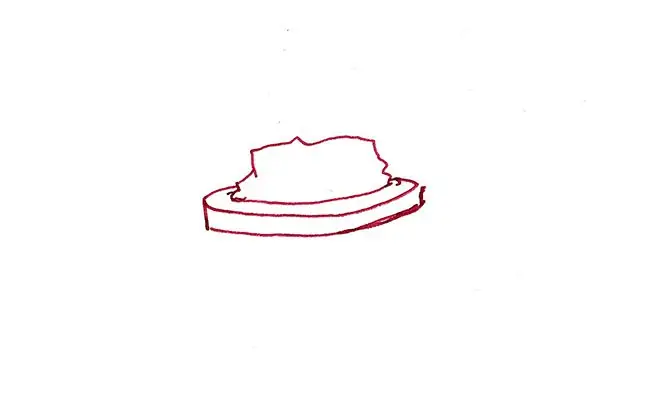
Saya ingin mendesain semula badan supaya ia membentuk kedap kedap udara di antara dirinya dan lateks tanpa memerlukan lem menggunakan mekanisme yang ditunjukkan dalam Rajah 1.
Juga, arduino dan hub boleh diganti dengan raspberry pi atau custom pcb.
Disyorkan:
Cara Mengakses Pemacu Keras Dell Inspiron 15 3000 Series: 10 Langkah

Cara Mengakses Pemacu Keras Dell Inspiron 15 3000 Series: Pembaca yang Dapat Diajar Hello, hari ini saya akan menunjukkan kepada anda cara mengakses cakera keras dalam komputer riba siri Dell Inspiron 15 3000. Kemungkinan besar jika anda membaca ini, anda sama ada menghadapi masalah semasa menembak komputer dan ingin menyusun semula cakera keras atau anda
Jam Desktop Pemacu Keras: 5 Langkah

Jam Desktop Hard Drive: PengenalanAda beberapa jam cakera keras di Pinterest untuk dijual. Saya selalu mahu membuatnya dari meja saya. Karantina COVID-19 memberi saya peluang untuk membuatnya. Kerana virus, saya mesti membuatnya dari apa sahaja yang saya ada di rumah jadi ini adalah Instru pertama saya
Klon & Naik taraf Pemacu Keras di PC: 5 Langkah

Clone & Upgrade Hard Drive di PC: Saya tidak dapat mencari penjelasan ringkas mengenai prosedur yang lengkap. Memutuskan untuk mencuba ini untuk menyelesaikan semua kekeliruan dan salah faham mengenai proses penuh. Perlu peningkatan akan menjadi jelas apabila komputer nampaknya memakan masa lama untuk memuat
Cara Mengganti Pemacu Keras Laptop Anda !!: 4 Langkah

Cara Mengganti Pemacu Keras Laptop Anda !!: Dalam arahan ini, saya akan menunjukkan cara mengganti cakera keras di komputer riba andaSila melanggan saluran sayaTerima kasih
Pembongkaran Pemacu Keras, Pemacu Samsung: 9 Langkah

Pembongkaran Pemacu Keras, Pemacu Samsung: Ini adalah petunjuk tentang cara memisahkan pemacu keras samsung dan yang lain yang tidak tersembunyi seperti WD dan seagate Peringatan: Ini akan merosakkan cakera keras jika masih berfungsi jangan buka cakera keras
